С проблемой нехватки места на смартфоне сталкивался каждый. Подобная ситуация вынуждает разбираться с глубокими настройками девайса. В процессе работы вы можете столкнуться с незнакомой папкой Databases WhatsApp; что это такое, необходимо узнать до того, как изменять в ней какие-либо файлы или удалять их. В противном случае вы рискуете нанести большой ущерб системе или потерять данные.
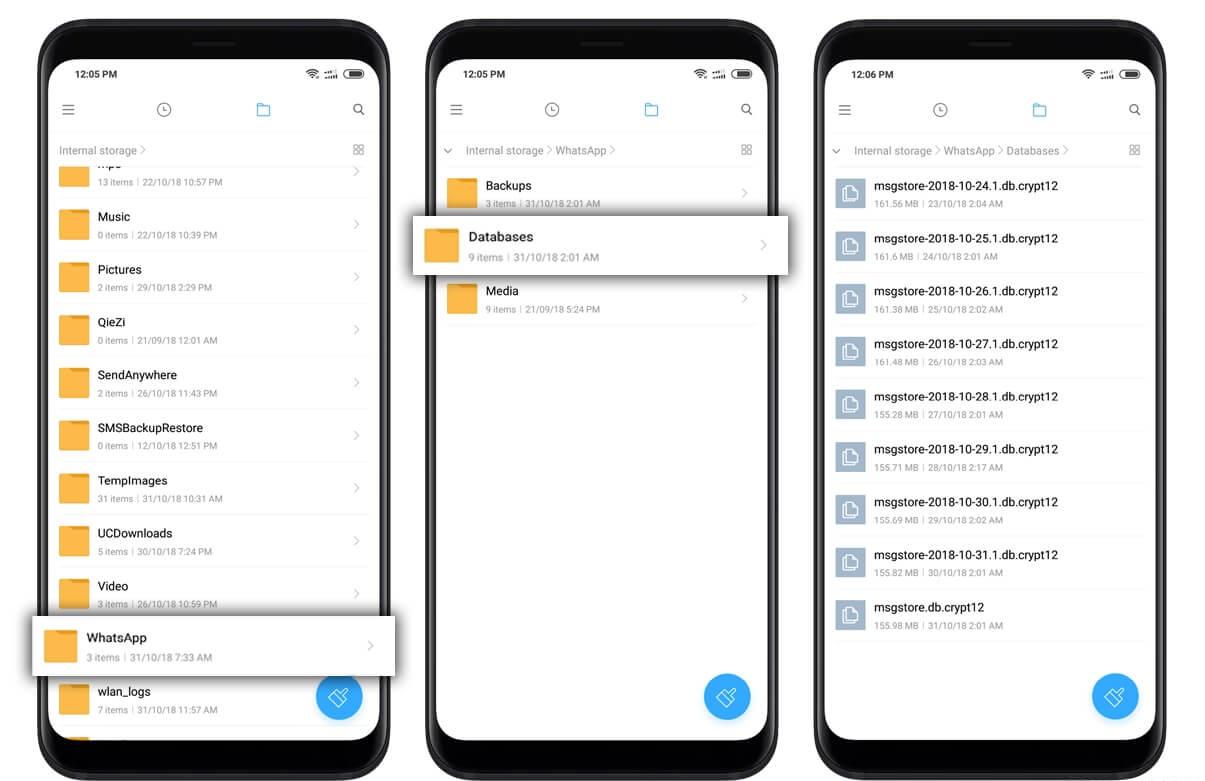
Что это за папка Databases WhatsApp
Разработчики «Ватсап» постарались обеспечить максимальную конфиденциальность для своих пользователей, поэтому сообщения этого мессенджера не хранятся на общих серверах. История переписок, фотографии и видео находятся в облачном хранилище или в памяти смартфона. Для этого используется папка Databases. Это некий архив ватсапа.
В ней содержатся все резервные копии, медиафайлы, текстовые и голосовые сообщения, которые вы отправляли или получали от собеседников. Это хранилище помогает восстанавливать удаленные сообщения или беседы, когда требуется.
Как попасть в Databases WhatsApp
Папка Databases одна из корневых папок в приложении. При стандартных настройках она находится во внутренней памяти устройства.
Для того, чтобы зайти в нее нужно:
- Запустить главное меню на смартфоне.
- Открыть проводник или любой другой установленный файловый менеджер.
- Выбрать, куда вы устанавливали «Ватсап»: во внутреннюю или внешнюю память.
- Найти папку с названием приложения.
- Открыть Databases.
Можно ли ее удалить и стоит ли это делать
В этой папке содержатся все резервные копии, медиафайлы и прочая необходимая информация, поэтому удалять ее нужно с большой осторожностью. При неаккуратных действиях вы рискуете потерять все переписки, если только они не сохранены в облаке. Если же требуется освободить место на смартфоне или программа стала вести себя странно и некорректно, удалить папку все же придется.
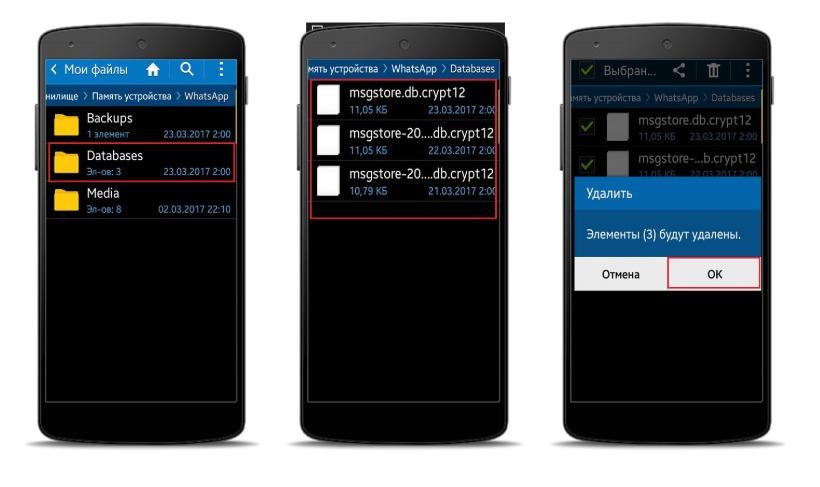
При проблемах с перегруженной памятью необязательно стирать все данные WhatsApp. Можно очистить кеш или воспользоваться специальной утилитой для удаления ненужных файлов, например программой CCleaner.
Для этого выполните указанные ниже действия.
- Установите приложение.
- Откройте его и подождите несколько секунд.
- На экране появится главное меню. Запустите сканирование памяти, нажав на кнопку «Анализ» в нижней части экрана.
- После того как внутренняя и внешняя память смартфона будет проверена, программа предложит выбрать, что подлежит удалению. Рекомендуется выбирать все пункты, так как приложение сотрет лишь «мусор»: временные папки, пустые файлы, неудачные копии фотографий. Необходимая информация, сохраненные пароли или платежные системы, установленные приложения не пострадают.
- Выбрав нужное, нажмите на пункт «Очистить».
Через минуту память освободится от мусора и лишних данных. Это позволит использовать смартфон без грубого вмешательства во внутреннюю систему файлов.
Если это не помогло, необходимо удалить содержимое Databases.
Для этого:
- Откройте WhatsApp через проводник.
- Коснитесь нужного пункта и удерживайте до тех пор, пока он не будет выделен слева появится галочка.
- Нажмите на «Удалить» или на изображение мусорной корзины.
Эти действия не повредят приложению: папка автоматически создастся вновь, как только вы выберете место для резервного копирования. Для этого нужно открыть мессенджер и зайти в настройки.
Как восстановить папку
Если удаление Databases произошло случайно или из-за вируса, то быстро восстановить ее содержимое возможно только следующими способами:
- при сохранении в облаке переустановите приложение и выберите пункт «Восстановить историю»;
- при сохранении содержимого на съемном носителе (флешке, карте памяти или жестком диске) скопируйте данные во вновь появившуюся папку. Перед этим последнюю резервную копию удалите, созданную «Ватсапом».
Для этого:
- Скачайте и установите утилиту на компьютер.
- Подключите смартфон к ПК.
- Откройте программу и подождите, пока данные загрузятся.
- Через проводник перейдите в WhatsApp.
- Выберите интересующую вас папку и нажмите кнопку «Восстановить».
Через минуту или две утерянные файлы возвратятся на телефон. Вам останется только заново загрузить и установить приложение, восстановив историю сообщений.

